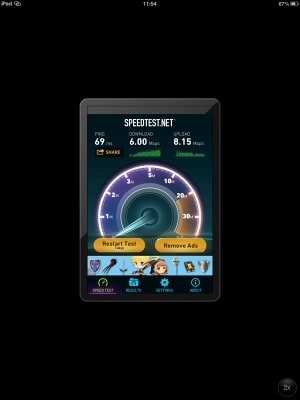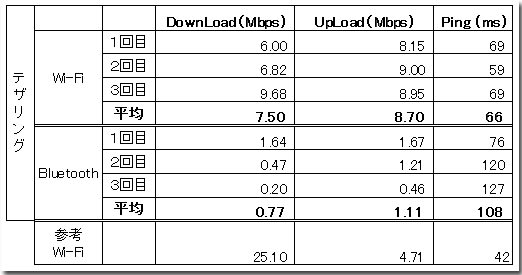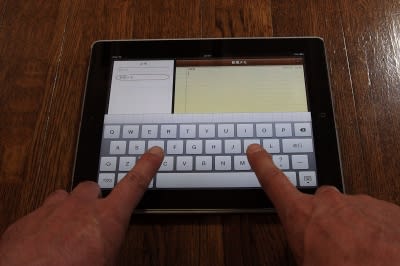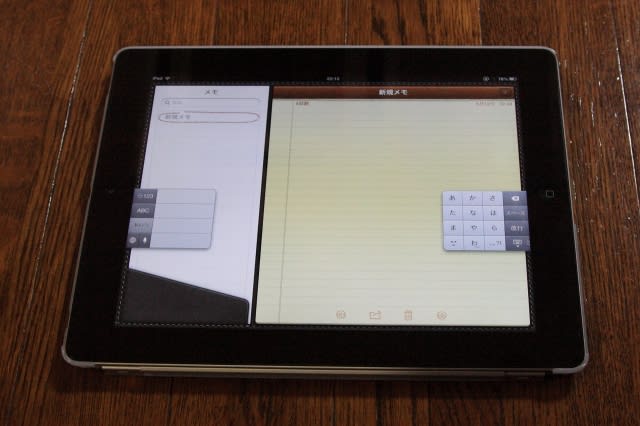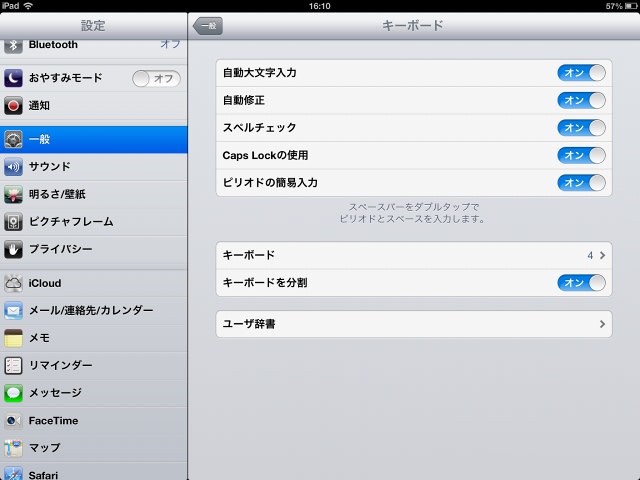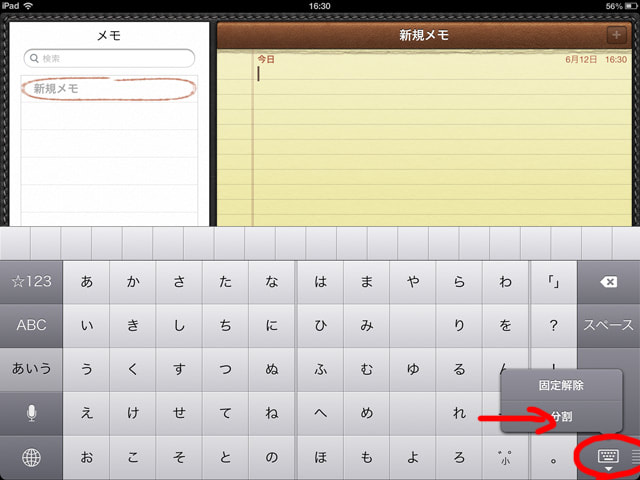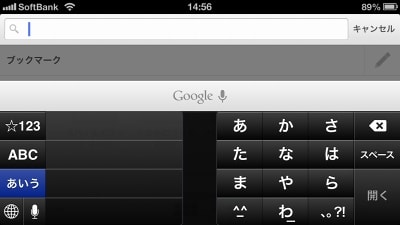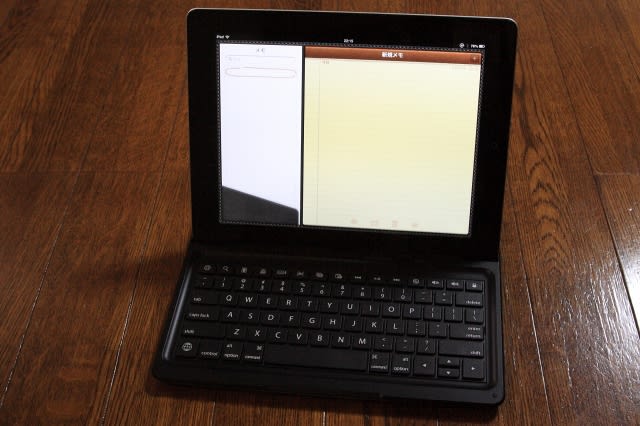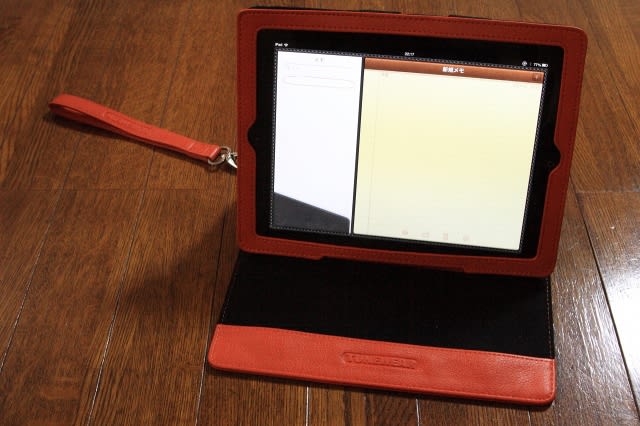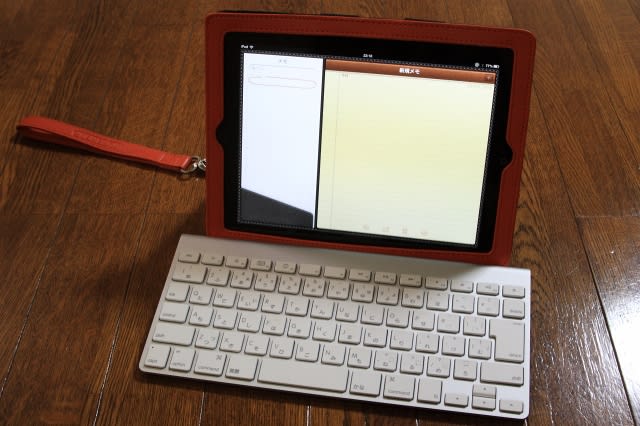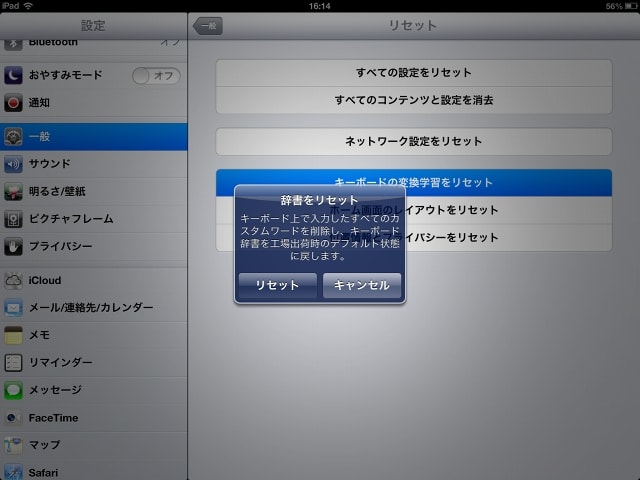iPhone5sと5cが発表されたね。
おおかたの予想通り10日発表、20日発売ってなっとったけど5s、5cに入ってるiOS7は一足早く18日(日本では19日)に
ダウンロード開始になっとった。
新しもの好きの私は、さっそく入れてみたよ。

デザインについては賛否あるようじゃけど、そこはおいといて・・・(^^ゞ
ダウンロードは、パソコンにつながなくてもWi-Fi環境ならできるようになったのですごい楽じゃったよ(^^)
昨日のうちにパソコンにバックアップをとったけぇ何も考えずにソフトウェアアップデートを押して

勝手に再起動がかかってインストール完了。
立ち上がるときに、いくつかの設定をしたけどすんなりインストール完了した。

一番気になっとった「コントロールセンター」は画面の下からスライドすると出てくる。
ここに、Wi-FiやBluetoothのスイッチがあるけぇ楽になったよ。
私は、バッテリーのもちをよくするために、結構頻繁にON,OFFするけぇ便利になったよ。
あと、LEDライトのスイッチや、画面の明るさ調整のスイッチもここにできた。
これは両方とも別にアプリを入れとったくらいじゃけぇ、超良かった(^^)
なんか俺の気持ちが伝わったかのようなバージョンアップじゃ~(○゜ε^○)v ィェィ♪

バックグランドにあるアプリに切り替えたり、閉じたりするときの画面も今まではアイコンだけじゃったんじゃけど
今度のはアイコン+ちっちゃいアプリ画面になって、より分かりやすうなったよ。
アプリを閉じるときは、アプリ画面を上に向かってスライドすると閉じることができる。
まだ、あまり触ってないけぇわからんけど、いつも使うアプリはとりあえず動いとるよ(^^)
あたらしいスマホを買ったぐらいイメージが変わったけど、これが無料じゃけぇええじゃろう。
またしばらく楽しめるわぁ(^^)
おおかたの予想通り10日発表、20日発売ってなっとったけど5s、5cに入ってるiOS7は一足早く18日(日本では19日)に
ダウンロード開始になっとった。
新しもの好きの私は、さっそく入れてみたよ。

デザインについては賛否あるようじゃけど、そこはおいといて・・・(^^ゞ
ダウンロードは、パソコンにつながなくてもWi-Fi環境ならできるようになったのですごい楽じゃったよ(^^)
昨日のうちにパソコンにバックアップをとったけぇ何も考えずにソフトウェアアップデートを押して

勝手に再起動がかかってインストール完了。
立ち上がるときに、いくつかの設定をしたけどすんなりインストール完了した。

一番気になっとった「コントロールセンター」は画面の下からスライドすると出てくる。
ここに、Wi-FiやBluetoothのスイッチがあるけぇ楽になったよ。
私は、バッテリーのもちをよくするために、結構頻繁にON,OFFするけぇ便利になったよ。
あと、LEDライトのスイッチや、画面の明るさ調整のスイッチもここにできた。
これは両方とも別にアプリを入れとったくらいじゃけぇ、超良かった(^^)
なんか俺の気持ちが伝わったかのようなバージョンアップじゃ~(○゜ε^○)v ィェィ♪

バックグランドにあるアプリに切り替えたり、閉じたりするときの画面も今まではアイコンだけじゃったんじゃけど
今度のはアイコン+ちっちゃいアプリ画面になって、より分かりやすうなったよ。
アプリを閉じるときは、アプリ画面を上に向かってスライドすると閉じることができる。
まだ、あまり触ってないけぇわからんけど、いつも使うアプリはとりあえず動いとるよ(^^)
あたらしいスマホを買ったぐらいイメージが変わったけど、これが無料じゃけぇええじゃろう。
またしばらく楽しめるわぁ(^^)